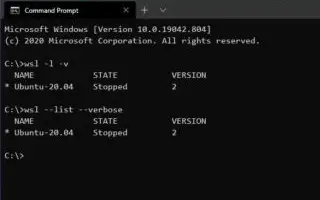Ez a cikk egy beállítási útmutató, amely néhány hasznos képernyőképet tartalmaz a WSL-verzió Windows 10/11 rendszeren történő ellenőrzéséhez. A wsl.exe paranccsal egyszerűen ellenőrizheti a Linux-verzióhoz tartozó Windows alrendszer verzióját.
A Windows alrendszer Linuxhoz (WSL) két verziója érhető el Windows 10 vagy Windows 11 rendszerhez, beleértve az 1-es és a 2-es verziót is.
A WSL 1 volt az eredeti kiadás, és bevezette a Linux disztribúciók natív futtatásának lehetőségét a Windows 10 rendszerrel. A WSL 2 immár a második olyan verzió, amely virtualizációt használ a Linux kernel könnyűsúlyú virtuális gépen belüli futtatására, és ugyanazokat az előnyöket nyújtja, mint az első verzió. , jobb rendszerteljesítmény és teljes rendszerhívás-támogatási kompatibilitás.
Ha nemrég frissített WSL1-ről WSL2-re, és szeretné ellenőrizni, hogy a telepítés sikeres volt-e, vagy tudni szeretné, hogy melyik architektúra verziója van, a Windows 10 és a Windows 11 tartalmaz egy parancsot annak ellenőrzésére, hogy a WSL2 vagy a WSL1 telepítve van-e eszköz.
Az alábbiakban bemutatjuk a Windows 11 vagy Windows 10 rendszerre telepített Linux Windows alrendszer verziójának ellenőrzésének folyamatát. Görgessen tovább, hogy ellenőrizze.
Ellenőrizze, hogy a WSL melyik verziója van telepítve a Windows 10 vagy 11 rendszeren
- Nyissa meg a Start gombot .
- Keresse meg a Command Prompt (vagy PowerShell ) kifejezést, kattintson jobb gombbal a legfelső eredményre, és válassza a Futtatás rendszergazdaként lehetőséget.
- A következő parancs beírásával ellenőrizze, hogy a WSL 2 vagy WSL 1 telepítve van-e az eszközön, majd nyomja meg az Enter billentyűt .
wsl --list --verbose
Gyors tipp: A parancsot így is megírhatod
wsl -l -v: - Ellenőrizze a Windows 11 vagy Windows 10 rendszerre telepített WSL verzióját a „Verzió” oszlopban.
Ha befejezte a folyamatot, és a kimenet 2 , akkor a WSL2 telepítve van a rendszeren. Ha hibaüzenetet kap, vagy nincs verziószám, mert a parancs elérhető a 2-es verzióban, akkor a Windows WSL1 telepítve van.
Fentebb megnéztük, hogyan ellenőrizhető a WSL verzió a Windows 10/11 rendszerben. Reméljük, hogy ez az információ segített megtalálni, amire szüksége van.